
грешка се проявява на NVLDDMKM.SYS в Windows 7 x64 и, както се оказа, Windows 8 64-битов, също не е защитена от тази грешка. Проблемът е свързан с драйверите на NVIDIA видео картите. Така че, ние се занимават с това как да се реши проблема.
В различни форуми, има различни начини за решаване на nvlddmkm.sys грешки решения, dxgkrnl.sys и dxgmms1.sys, които в общи линии са намалени до Съвета преинсталирате драйверите на NVIDIA GeForce или заменят NVLDDMKM.SYS файла в папката System32 , Ще опиша тези начини по-близо до края на инструкциите за решаване на проблема, но се започне с малко повече, метод на работа.
Коригирайте грешката NVLDDMKM.SYS
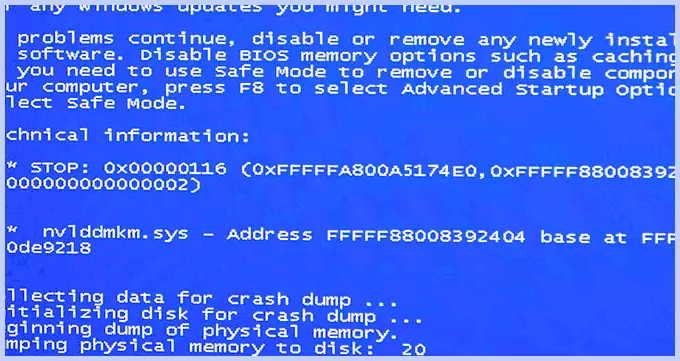
Син екран на смъртта BSOD nvlddmkm.sys
Така че, нека започнем. Инструкцията е подходящ в случай на смърт на син екран (BSOD) в Windows 7 и Windows 8 и появата на грешка 0x00000116 Video_TDR_ERROR (код може да се различава) с един от файловете:
- Nvlddmkm.sys
- Dxgkrnl.sys
- Dxgmms1.sys
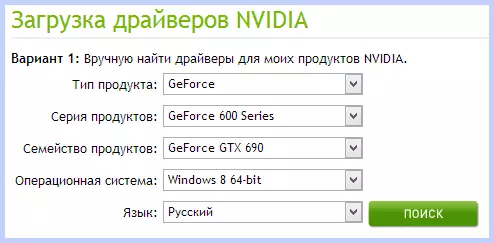
Изтеглете NVIDIA драйвери
Първото нещо, което трябва да се направи, е да изтеглите безплатната програма DriverSeeper (намерите в Google, той е проектиран, за да завършите всички шофьори от системата, както и всички файлове, които са свързани), както и най-новите WHQL драйвери за NVIDIA видео карта от на официалния сайт http://nvidia.ru и програмата за почистване на системния регистър CCleaner. Инсталирайте DRIVERSWEEPER. На следващо място, да изпълнява следните действия:
- Отидете в защитен режим (в Windows 7 - на клавиша F8, когато компютърът е включен, или как да въведете защитен режим на Windows 8).
- С помощта на програмата DriversWeper, изтриване на всички файлове, видео карти (и само не) NVIDIA от системата - всички NVIDIA драйвери, включително HDMI звук и т.н.
- Също така, докато все още сте в безопасен режим, тичам CCleaner за почистване на системния регистър автоматично.
- Рестарт в нормален режим.
- Сега две възможности. Първо: Отидете на диспечера на устройствата, щракнете с десния бутон на видеокартата NVIDIA GeForce и изберете "Update Driver ...", след това позволи на Windows, за да намерите най-новите драйвери на видео карти. Или можете да стартирате инсталатора NVIDIA, която изтеглен преди.
След драйверите са инсталирани, рестартирайте компютъра. Може да се наложи да инсталирате драйверите за HD Audio и, ако имате нужда, за да изтеглите от сайта на PhysX NVIDIA.
Това е всичко, като се започне с версия на NVIDIA WHQL 310.09 драйвери (и версията в момента е в момента пиша инструкцията 320.18), син екран на смъртта не се появи, и след извършване на действията, описани по-горе, "Шофьорът на грешката престане да реагира и беше успешно възстановена ", свързана с .sys NVLDDMKM няма да се появи.
Други начини за коригиране на грешки
Така че, вие имате най-новите драйвери, Windows 7 или Windows 8 x64, играе за известно време, екранът става черен, доклади за системни, че шофьорът спря да отговори и се възстановяват, звукът в играта продължава да играе, или започват да заекват , се появява син екран на смъртта и грешката е nvlddmkm.sys. Това може да се случи, а не по време на игра. Ето какви решения се предлагат в различни форуми. В моя опит, те не работят, но аз ще им дам тук:
- Инсталирате отново драйвери за NVIDIA GeForce видео карта от официалния сайт
- Разопаковайте File Installer от сайта на NVIDIA от архиватор, след като го заменя разширение на Zip или Rar, извадете NVLDDMKM.SY_ файл (или да го вземат в C: \ NVIDIA \ папка), разопакова го с nvlddmkm expand.exe. sy_ nvlddmkm.sys командване и го прехвърля на получения файл в C: \ Windows \ System32 \ Drivers папка, след което рестартирайте компютъра.
Също така възможни причини за появата на тази грешка могат да бъдат:
- Overclocked видео карта (с памет или GPU)
- Няколко приложения, които едновременно използват графични процесори (например минното Bitcoins и играта)
Надявам се, че помогна да реши проблема с вас и да се отърве от грешки, свързани с файлове nvlddmkm.sys, dxgkrnl.sys и dxgmms1.sys.
